序言:认识 Git
Git 是一个开源的分布式版本控制系统,用于高效管理文件变更(尤其是代码),记录每一次修改历史,支持多人协作开发。
Git 优势
- 版本追溯:定位任意版本的代码差异(如 git diff);
- 分支协作:多人并行开发不冲突(分支创建 / 合并);
- 安全备份:本地 + 远程仓库双重保障,数据永不丢失。
一句话总结:Git = 文件变更的时光机 + 团队协作的桥梁 + 代码安全的守护者
1. 启程 – 安装与初体验
1.1 踏上 Git 之旅 – 下载与安装
(1)官方下载:
下载地址:Git – Downloads(以 windows 为例)
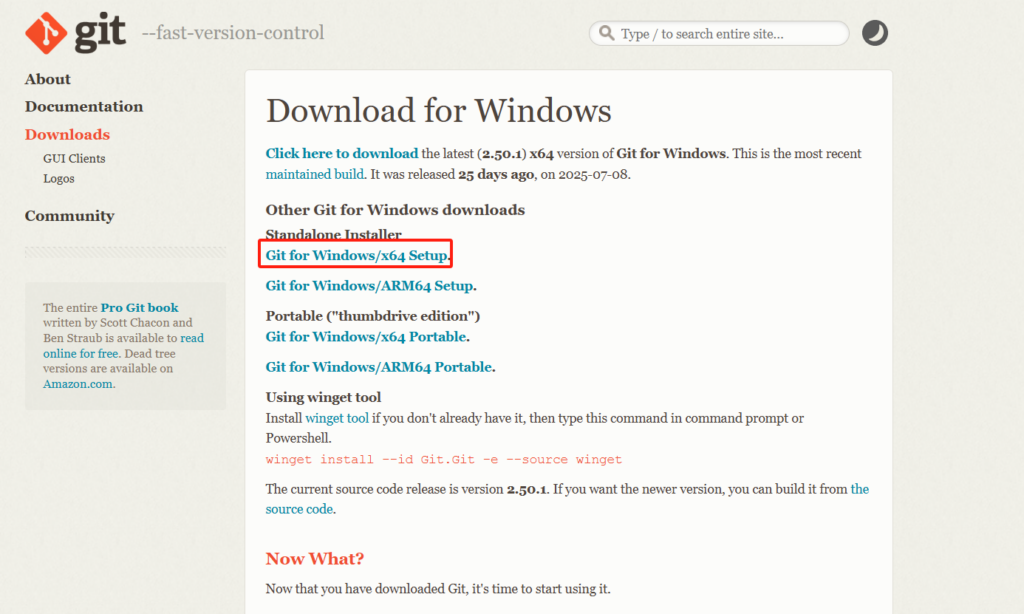
(2)安装向导:
下载完毕后双击 exe 文件,我这里是 Git-2.40.1-64-bit 版本,以下界面可以按自己的需求选择,也可以一路按照默认的 next 即可。
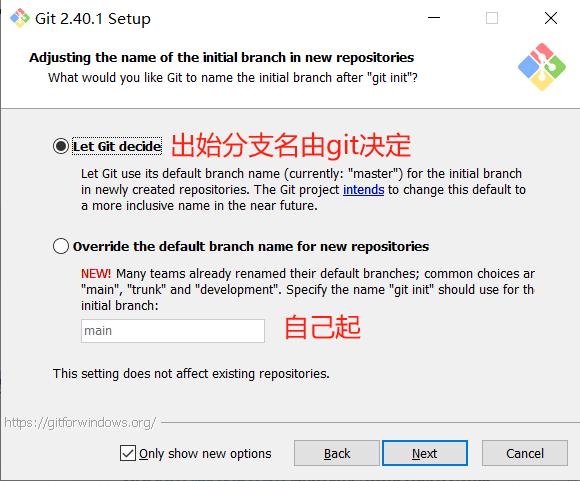
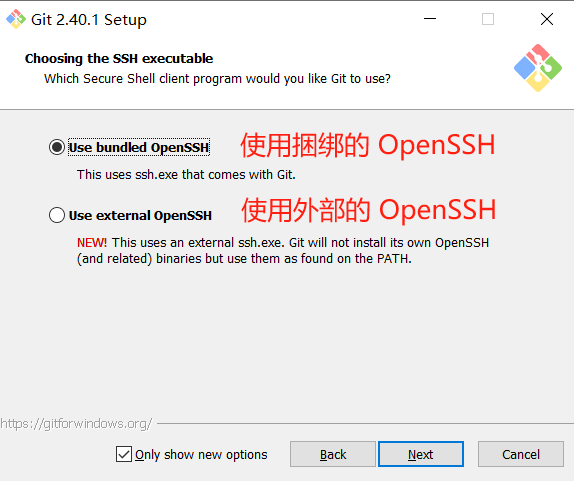
(3)验证安装:
安装完毕后,打开 Git Bash , 执行以下命令验证安装,显示版本号证明没有问题
$ git --version
# 执行结果
git version 2.40.1.windows.11.2 第一次亲密接触 – 基础配置与仓库创建
(1)亮明身份: 配置全局用户信息
# 配置 user.name user.email 建议这里的 user.email 使用真实邮箱
$ git config --global user.name " 你的用户名 "
$ git config --global user.email " 你的邮箱地址 "
# 查看 是否生效
$ cat .gitconfig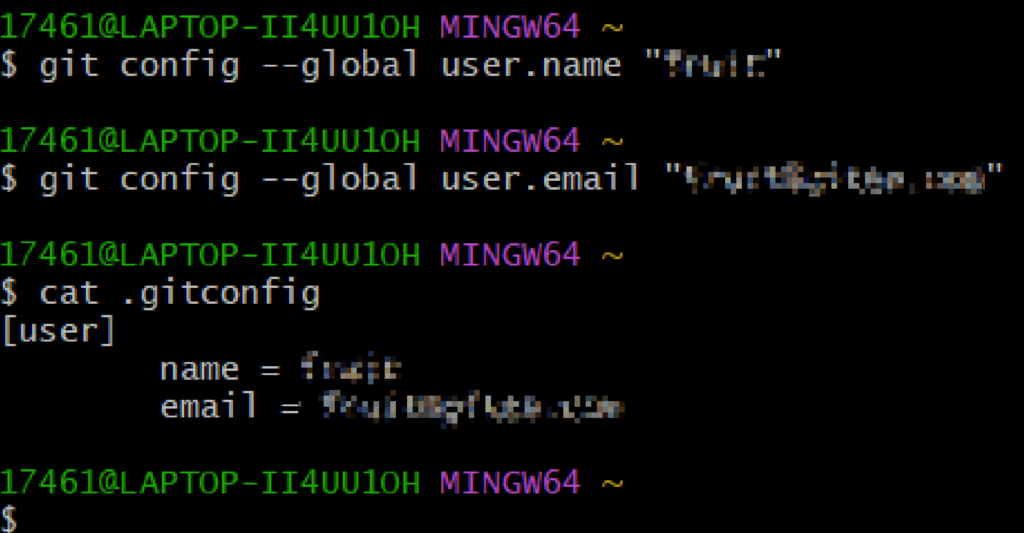
(2)选择你的编辑器(可选): 配置默认文本编辑器 (如 VS Code, 不配置一般为 vim)
# 配置 VS Code
$ git config --global core.editor "code --wait"
# 查看全局配置的文本编辑器
$ git config --global core.editor
# 执行结果
code --wait(3)初始化!创建你的第一个 Git 仓库
# 仓库初始化
$ git init
# 执行结果
Initialized empty Git repository in C:/Users/17461/learn/.git/
# 观察隐藏的 .git 文件夹 - Git 的“大脑”
$ cat .git/config
# 执行结果说明
[core]
repositoryformatversion = 0 # 仓库格式版本(固定为 0)
filemode = false # 记录文件权限变化(Linux/macOS 常用,Windows 通常为 false)
bare = false # 是否为裸仓库(false 表示常规仓库,有工作区)
logallrefupdates = true # 记录所有引用(分支、标签)的更新日志
ignorecase = true # 是否忽略文件名大小写(Windows/macOS 常见)
editor = code --wait # 当前仓库单独配置的默认文本编辑器(覆盖全局)(4)初窥状态:
- 未跟踪状态:通常位于 Untracked files: 标题下方,并使用 红色 文字显示,尚未被 Git 仓库管理
- 已暂存状态:通常位于 Changes to be committed: 标题下方,并使用 绿色 文字显示,已经通过 git add 命令添加到了暂存区
# 1. 新建一个测试文件
$ vi test.txt
# 保存后查看状态
$ git status
# 将文件添加至暂存区
$ git add test.txt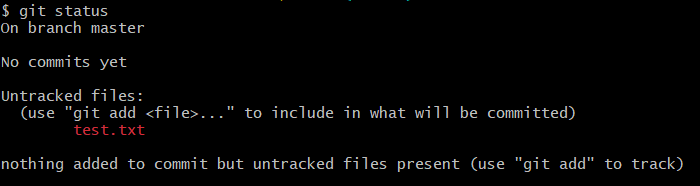
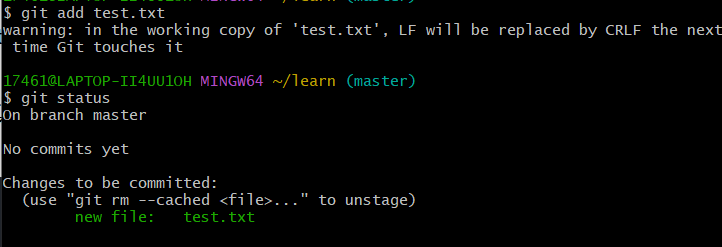
2. 核心引擎 – 提交、历史与工作流
2.1 理解 Git 的“魔法”– 工作区、暂存区与仓库
(1)工作区 (Working Directory)
- 你的编辑沙盒:直接看到的项目文件
- 状态 :
✅ 未跟踪文件(新文件)
✅ 已修改未暂存(改动的文件)
⚠️ 所有变动 尚未被 Git 记录
(2) 暂存区 (Staging Area)
- 提交的预演台:
git add后的文件存放区 - 核心作用 :
✨ 精准筛选要提交的内容(文件 / 代码块)
✨ 构建 原子化提交(避免混杂修改) - ⚡️ 临时存储 → 不 commit 则不会永久保存
(3)版本库 (Repository)
- 历史保险箱:
.git目录下的数据库 - 核心能力:
🔒 永久存储提交(git commit的快照)
🔄 记录分支 / 标签等完整历史 - ⚡️ 数据不可篡改 → 只增不减的提交链
(4)Git 三大核心区域的最精简概括

2.2 记录你的足迹 – 添加(git add)与提交(git commit)
(1)添加(git add)
git add 是将工作区的变更(新增、修改、删除)添加到 暂存区 的核心命令,是提交前的“预备动作”,确保需要记录的变更被 Git 跟踪。
# 仅将指定文件的当前变更(修改 / 新增 / 删除)加入暂存区,其他文件不受影响。
git add <filename>
# 添加当前目录(包括子目录)下的所有新增文件和已跟踪文件的修改 / 删除,但不包括被删除的未跟踪文件。
git add .
# 添加所有变更,包括新增文件、已跟踪文件的修改 / 删除、被删除的未跟踪文件,覆盖范围比 git add . 更全面。
git add -A(或 git add --all)(2) 提交(git commit)
git commit 将暂存区的变更提交到 本地仓库,生成一个不可修改的历史节点,是 Git 记录项目历史的核心操作。
# 将暂存区的所有变更打包成一个“提交记录”,存入本地仓库,同时生成唯一标识(SHA-1 哈希值)。
git commit -m " 清晰、有意义的提交说明 "(3)总结:
git add 负责“选中要提交的内容”,git commit 负责“将选中内容存档为历史节点”,两者配合完成本地代码的版本记录,是 Git 工作流的基础。
2.3 时光回溯 – 查看历史与差异(git diff)
(1)翻阅历史日志: git log – 查看提交记录 (常用选项:--oneline, --graph, --pretty)
# 简洁模式,每条提交仅显示哈希值前 7 位和提交说明,适合快速浏览历史。
git log --oneline
# 以图形化方式展示分支合并历史,直观呈现分支关系(如 * 表示提交,| 表示分支线)。
git log --graph
# 自定义输出格式,常用 --pretty=fuller 显示完整提交信息(包括作者、提交者、时间戳),或 --pretty=format:"%h %an %s" 按需提取信息(%h 短哈希、%an 作者名、%s 提交说明)。
git log --pretty=< 格式 >
# 以图形化线条展示所有分支的提交历史和合并关系
git log --graph --oneline --all(2)火眼金睛: git diff – 比较工作区、暂存区、不同提交之间的差异
# 比较工作区与暂存区
git diff(查看未暂存的修改)。
# 比较暂存区与本地仓库
git diff --staged(查看已暂存、待提交的修改)。
# 比较两个提交
git diff <提交 1> < 提交2>(如 git diff a3f8d2e b7c9d01,查看两次提交的差异)。
# 比较两个分支
git diff 分支 1 分支 2(如 git diff main dev,查看两分支最新提交的差异)。(3)查看快照内容: git show – 查看特定提交的详细信息
# 查看最新提交
git show(默认显示 HEAD 指向的最新提交)。
# 查看指定提交
git show <提交哈 希>(如 git show a3f8d2e,显示该提交的详细变更)。
# 查看标签对应的提交
git show <标签 名>(如 git show v1.0,查看标签指向的提交详情)。3. 协作基石 – 分支与合并
3.1 开辟平行宇宙 – 分支(Branching)
(1)创建分支
# 创建分支:
git branch <分支 名>(如 git branch feature/login)
# 切换分支:
git checkout <分支 名>(如 git checkout dev)
# 新版切换分支:
git switch <分支 名>(更直观,如 git switch main)
# 创建并切换:
git switch -c <新分支 名>(一步完成创建 + 切换)(2)查看分支
# 显示本地所有分支,当前分支前标 *
git branch
# 显示本地 + 远程所有分支(远程分支以 remotes/ 开头)
git branch -a3.2 合而为一 – 合并(Merging)
# 将指定分支的代码整合到当前分支
git merge <待合并分 支>4. 连接世界 – 远程仓库与协作
4.1 架起桥梁 – 配置远程仓库(Remote)
(1)什么是远程仓库?
远程仓库是托管在网络服务器上的 Git 仓库(如 GitHub、GitLab、Gitee 等平台),主要作用:
- 作为代码共享与协作的中央枢纽,方便多人同步代码;
- 提供代码备份,防止本地代码丢失;
- 支持团队成员基于远程仓库进行协同开发(如提交、拉取、评审代码)。
(2)配置远程仓库 ssh 公钥(无需每次输入账号密码)
# 生成密钥对
ssh-keygen -t ed25519 -C " 建议与远程平台账号关联的邮箱 "
# 查看并复制公钥内容
cat ~/.ssh/id_ed25519.pub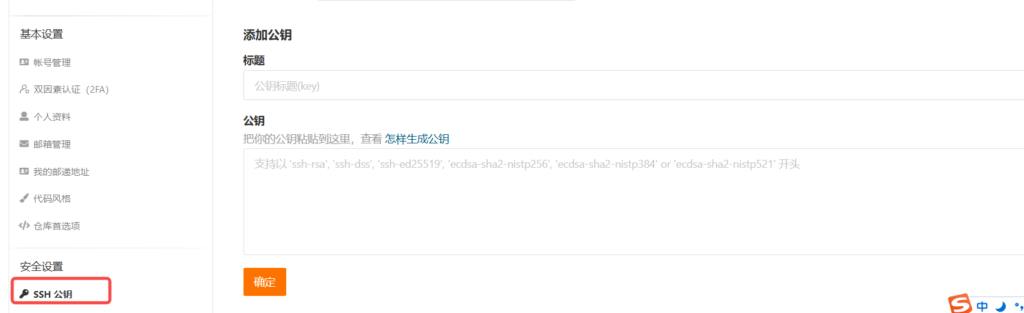
(3)关联远程仓库
# 将本地仓库与远程仓库关联
git remote add <远程名 称> <仓库地 址>
# 建立本地仓库与远程仓库的映射,后续可通过 origin 指代该远程仓库。
git remote add origin https://gitee.com/yourname/yourrepo.git(4)查看远程仓库
# 列出当前仓库关联的所有远程仓库,包括名称和对应的 fetch(拉取)、push(推送)地址。
git remote -v(-v 表示显示详细地址)4.2 推送与拉取 – 同步你的工作
(1)克隆(Clone):
# 获取完整项目 (git clone) - 初始化远程关联的快捷方式
git clone https://gitee.com/yourname/yourrepo.git(2)获取他人成果: git pull = git fetch + git merge
- 详解
git fetch(获取远程更新但不自动合并)
# 获取远程仓库 origin 的所有更新
git fetch origin
# 仅获取远程 main 分支的更新
git fetch origin main - 详解
git pull(获取并自动尝试合并到当前分支)
# 对比本地当前分支与远程 main 的差异
git diff origin/main
# 手动将远程更新合并到当前分支
git merge origin/main (3)上传你的杰作
# 第一次推送加 -u 建立追踪
git push -u origin
# 后续推送简化
git push
# 推送到仓库的哪个分支(dev master)
git push github(仓库别名) main(分支)5. 锦上添花与排雷
5.1 后悔药?– 撤销与重置 (谨慎使用!)
(1)撤销工作区修改:git checkout -- < 文件 >
- 作用:丢弃工作区中指定文件的未暂存修改,恢复到最近一次提交或暂存的状态。
- 示例:
# 撤销对 test.txt 的本地修改。
git checkout -- test.txt(2)撤销暂存区修改:git reset HEAD < 文件 > 或 git restore --staged < 文件 >
- 作用:将已用
git add暂存的文件从暂存区撤回(回到“未暂存”状态),不影响工作区内容。
- 示例:
# 传统:
git reset HEAD test.txt
# 新版:
git restore --staged test.txt- 适用场景:误将文件加入暂存区,需重新选择暂存内容。
(3)修改最新提交:git commit --amend
- 作用:修改最近一次提交的注释,或补充漏掉的文件(需先
git add未提交的文件)。
- 操作:
# 仅改注释:执行命令后编辑新注释,保存即可。补充文件:
git add 漏掉的文件
git commit --amend。- 注意:会覆盖最新提交的哈希值,若该提交已推送到远程,需强制推送(
git push -f),谨慎使用。
(4)回退提交:git reset 与 git revert
git reset <版 本>(修改历史,有风险)- 作用:将当前分支回退到指定版本,根据参数控制回退范围:
--soft:仅回退提交记录,暂存区和工作区不变(可重新提交)。--mixed(默认):回退提交记录和暂存区,工作区不变(需重新git add)。
- 风险:修改历史记录,若回退的提交已推送到远程,需强制推送,可能影响协作。
git revert <版 本>(安全回退)- 作用 :创建一个 新提交,抵消指定旧提交的修改,不改变原有历史记录。
- 优势:安全保留完整历史,适合已推送至远程的提交回退,不影响协作。
- 示例:
# 生成新提交撤销 a1b2c3d 的修改。
git revert a1b2c3d 附录:常用 Git 命令速查表
一、环境配置
| 命令 | 作用 | 示例 |
|---|---|---|
| git –version | 验证安装 | git --version |
| git config –global user.name “ 名字 ” | 设置全局用户名 | git config --global user.name "John" |
| git config –global user.email “ 邮箱 ” | 设置全局邮箱 | git config --global user.email "[email protected]" |
| git config –global core.editor “ 编辑器 ” | 设置默认文本编辑器 | git config --global core.editor "code --wait" |
二、本地仓库操作
| 命令 | 作用 | 示例 |
|---|---|---|
| git init | 初始化新仓库 | git init |
| git status | 查看工作区 / 暂存区状态 | git status |
| git add < 文件> | 添加文件到暂存区 | git add index.html |
| git add . | 添加所有修改到暂存区 | git add . |
| git commit -m “ 说明 ” | 提交到本地仓库 | git commit -m "初始化项目" |
| git log | 查看提交历史 | git log --oneline --graph |
| git diff | 查看工作区与暂存区差异 | git diff |
三、分支与合并
| 命令 | 作用 | 示例 |
|---|---|---|
| git branch | 查看本地分支 | git branch |
| git branch < 分支名> | 创建新分支 | git branch feature-login |
git checkout < 分支名> |
切换分支 | git checkout main |
git switch < 分支名> |
(推荐) 切换分支 | git switch feature |
git merge < 分支名> |
合并分支到当前分支 | git merge feature |
git branch -d < 分支名> |
删除分支 | git branch -d fix-bug |
四、远程仓库协作
| 命令 | 作用 | 示例 |
|---|---|---|
| git remote add < 别名> <URL> | 关联远程仓库 | git remote add origin https://... |
| git clone <URL> | 克隆远程仓库 | git clone https://github.com/xxx.git |
| git push -u < 远程> < 分支> | 首次推送分支 | git push -u origin main |
| git push | 推送更改(已关联分支) | git push |
| git pull | 拉取远程更新(自动合并) | git pull origin main |
| git fetch | 仅获取远程更新(不合并) | git fetch |
五、撤销与修复
| 命令 | 作用 | 风险等级 |
|---|---|---|
| git restore < 文件> | 撤销工作区修改 | ⚠️ 覆盖本地更改 |
| git restore –staged < 文件> | 从暂存区撤回文件 | 安全 |
| git commit –amend | 修改最新提交(信息 / 内容) | 低风险 |
| git reset –soft HEAD~1 | 撤销提交但保留更改 | 中风险 |
| git reset –hard HEAD~1 | 彻底丢弃最近提交 | ⚠️️ 高危(数据丢失) |
| git revert < 提交 ID> | 创建新提交来撤销旧提交 | 安全 |
六、高级维护
| 命令 | 作用 | 示例 |
|---|---|---|
| git tag v1.0 | 创建版本标签 | git tag v1.0 |
| git stash | 临时储藏修改 | git stash |
| git stash pop | 恢复储藏的修改 | git stash pop |
| git rm –cached < 文件> | 从 Git 移除文件(保留本地) | git rm --cached .env |
| git reflog | 查看操作历史(救命命令) | git reflog |





